MKVファイルをDVDに焼く方法|簡単で迅速な手順を紹介
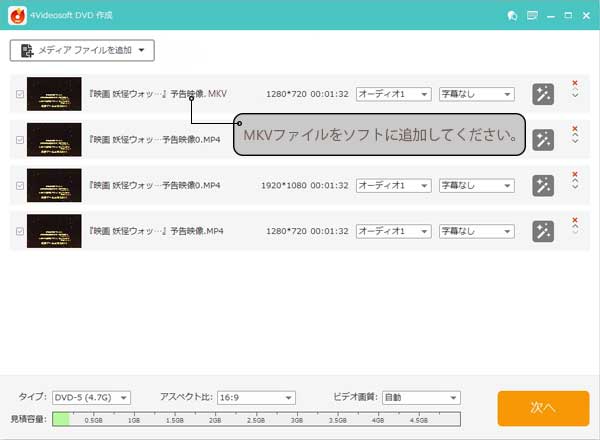
この記事では、MKVファイルをDVDに焼く簡単で迅速な手順を紹介します。MKVファイルは高画質で音声も豊かな視聴体験を提供しますが、DVDプレーヤーやテレビで再生するためにはDVDに変換する必要があります。この記事を読むことで、MKVファイルをDVDに焼く方法を学び、お気に入りの映画やビデオを快適に視聴できるようになります。
1. MKVファイルとは何か?
MKVファイルは、Matroskaビデオファイルの略称であり、オープンソースのマルチメディアコンテナフォーマットです。MKVファイルは、ビデオ、オーディオ、字幕などの複数のメディアストリームを1つのファイルに結合することができます。また、MKVファイルは、高品質のビデオコンテンツを格納することができるため、映画やアニメなどのメディアコンテンツの配信に広く使用されています。
MKVファイルの特徴は以下の通りです:
- オープンソース: MKVファイルは、オープンソースのフォーマットであり、誰でも自由に使用することができます。
- 複数のメディアストリームの結合: MKVファイルは、ビデオ、オーディオ、字幕などの複数のメディアストリームを1つのファイルに結合することができます。
- 高品質のビデオコンテンツの格納: MKVファイルは、高品質のビデオコンテンツを格納することができるため、映画やアニメなどのメディアコンテンツの配信に広く使用されています。
MKVファイルは、一般的にビデオファイルを再生するために使用されるメディアプレーヤーで再生することができます。また、MKVファイルは、ビデオの品質や音声のチャンネル数などのパラメータを調整することができるため、ユーザーは自分のニーズに合わせてファイルをカスタマイズすることができます。
最後に、MKVファイルは、オンラインビデオコンテンツの急速な増加とともに、ますます重要性を増しています。ビデオファイルの品質やメディアストリームの結合に特化したMKVファイルは、多くの人々にとって魅力的な選択肢となっています。
したがって、MKVファイルについての理解は、現代のデジタルメディアにおいて重要な要素となっており、その使用法や特徴を理解することは、より良いビデオエクスペリエンスを実現するための一歩となるでしょう。
2. DVDにMKVファイルを焼くための必要なもの
MKVファイルをDVDに焼くためには、いくつかの必要なものがあります。以下にその詳細を説明します。
1. DVDライター: MKVファイルをDVDに焼くためには、DVDライターが必要です。DVDライターは、コンピュータに接続して使用することができます。
2. 空のDVDディスク: DVDライターに焼くための空のDVDディスクが必要です。DVD-RまたはDVD+Rの形式のディスクを使用することができます。
3. DVD作成ソフトウェア: DVDライターでMKVファイルを焼くためには、専用のDVD作成ソフトウェアが必要です。このソフトウェアは、MKVファイルをDVD形式に変換し、DVDディスクに書き込むことができます。
4. コンピュータ: MKVファイルをDVDに焼くためには、コンピュータが必要です。DVD作成ソフトウェアを実行し、DVDライターに接続して使用することができます。
これらの必要なものが揃っていれば、MKVファイルをDVDに焼くことができます。MKVファイルは高画質で音声も含んだ動画ファイルですので、DVDに焼くことで携帯性や再生の便利さを向上させることができます。
この方法は、MKVファイルをDVDプレーヤーで再生するためにも便利です。また、DVDに焼いたファイルは、他のデバイスや友人と共有する際にも使えるため、利便性が高いです。
MKVファイルをDVDに焼く方法は、個人のニーズや環境によって異なるかもしれませんが、上記の必要なものを準備することで、簡単に実現できます。
MKVファイルをDVDに焼くことで、より多くの人々にコンテンツを共有することができます。どんな場面でも、MKVファイルをDVDに焼くことで、映画やビデオを楽しむことができるでしょう。是非、試してみてください。
3. 簡単で迅速なMKVファイルをDVDに焼く手順
今回は、簡単で迅速なMKVファイルをDVDに焼く手順についてご紹介します。
MKVファイルは、高品質のビデオやオーディオをコンパクトなファイルサイズで保存することができるため、広く利用されています。しかし、一部のDVDプレーヤーではMKVファイルを再生することができないため、DVDに焼く必要があります。
以下は、簡単な手順です。
- DVDに焼くソフトウェアをダウンロード:まず、DVDに焼くためのソフトウェアをインターネットからダウンロードします。有名なソフトウェアには「DVD Flick」や「ImgBurn」などがあります。
- MKVファイルをソフトウェアにインポート:ダウンロードしたソフトウェアを起動し、MKVファイルをインポートします。通常、ソフトウェアのメニューから「ファイルを追加」または「インポート」を選択することで、MKVファイルを選ぶことができます。
- メニューをカスタマイズ:DVDに焼いた際のメニューをカスタマイズすることができます。タイトルやチャプター、サムネイル画像などを編集することができます。また、字幕やオーディオトラックの設定も行うことができます。
- DVDに焼く:設定が完了したら、ソフトウェアの「書き込み」または「焼く」ボタンをクリックして、MKVファイルをDVDに焼きます。焼く時間はファイルサイズやコンピュータのスペックによって異なりますが、一般的には数十分から数時間かかることがあります。
以上が、簡単で迅速なMKVファイルをDVDに焼く手順です。MKVファイルをDVDに焼くことで、DVDプレーヤーで再生することができるようになります。
ぜひ、この手順を参考にしてみてください。
このように、MKVファイルをDVDに焼く手順は比較的簡単ですが、ソフトウェアの選択や設定によっては、操作がやや複雑になることもあります。しかし、一度手順を覚えてしまえば、簡単にMKVファイルをDVDに焼くことができるようになります。
また、MKVファイルをDVDに焼くだけでなく、さまざまなファイル形式をDVDに変換することも可能です。そのため、DVDプレーヤーで再生できないファイルをDVDに焼いて楽しむことができます。
最後に、MKVファイルをDVDに焼く手順は、デジタルコンテンツの変換や保存方法の一例であり、さまざまな方法が存在します。自分に合った方法を見つけることで、より便利にデジタルコンテンツを活用することができるでしょう。
4. DVDにMKVファイルを焼く際の注意点
MKVファイルをDVDに焼く際には、いくつかの注意点があります。以下に、MKVファイルをDVDに焼く際に押さえておくべきポイントをまとめました。
- 1. ファイル形式の変換: MKVファイルはDVDプレーヤーで直接再生することができないため、まずはMKVファイルをDVDに対応した形式に変換する必要があります。一般的には、AVIやMP4などの形式に変換することが推奨されます。
- 2. 映像・音声のエンコード: DVDに焼く際には、映像と音声をDVD仕様にエンコードする必要があります。エンコードの設定には、ビットレートや解像度、サウンドフォーマットなどが含まれます。これらの設定には、再生環境やDVDの容量に応じて最適な設定を選ぶ必要があります。
- 3. メニューの作成: DVDに焼く際には、メニューを作成することができます。メニューは、再生するファイルを選択したり、チャプターを移動したりするための便利な機能です。メニューの作成には、専用のソフトウェアやツールを使用することができます。
- 4. DVDの書き込み速度: DVDに焼く際には、書き込み速度を適切に設定する必要があります。書き込み速度が速すぎると、DVDの品質が低下する恐れがあります。一般的には、DVDメディアの推奨速度を参考にすることが良いでしょう。
以上が、DVDにMKVファイルを焼く際の注意点です。これらのポイントを押さえて、MKVファイルをDVDに焼く際に問題が起きないようにしましょう。お使いのDVDプレーヤーや再生環境に最適な設定をすることで、快適な再生体験を得ることができます。
MKVファイルをDVDに焼く際の注意点について、さらに詳しく知りたい方は、専門の情報サイトやユーザーフォーラムを参考にすることをおすすめします。また、最新の技術やツールの情報を入手することも重要です。MKVファイルのDVDへの変換は、ユーザーのニーズや環境によって異なるため、多様な情報を収集し、最適な方法を見つけることが大切です。
MKVファイルをDVDに焼く際の注意点を把握することで、より便利にMKVファイルをDVDで楽しむことができます。是非、試してみてください。
今回は、MKVファイルをDVDに焼く方法について簡単で迅速な手順を紹介しました。MKVファイルをDVDに焼くことで、より多くのデバイスで再生できるようになります。手順をしっかりと実行すれば、すぐにMKVファイルをDVDに焼くことができます。ぜひ試してみてください。
もしも何か質問や疑問があれば、お気軽にお問い合わせください。お手伝いできることがありましたら、喜んでお答えいたします。
それでは、MKVファイルをDVDに焼く方法についての記事はここまでとなります。ご覧いただき、ありがとうございました。
コメントを残す
コメントを投稿するにはログインしてください。

関連ブログ記事